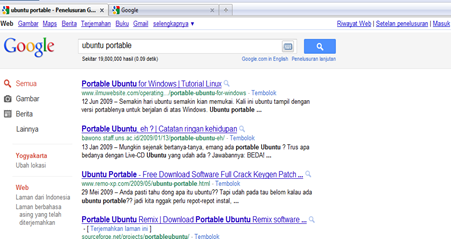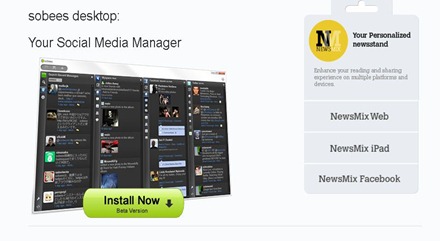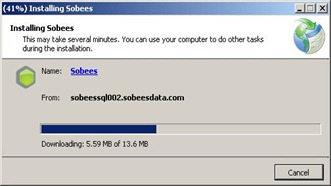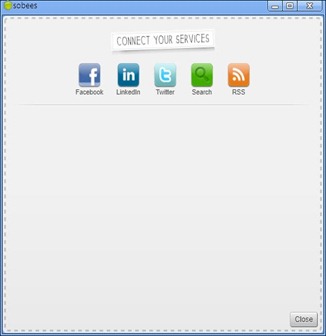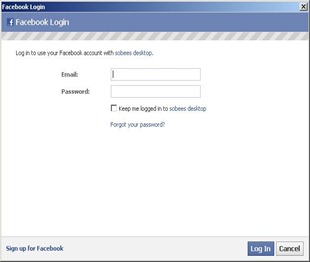. : : Internet Download Manager ( IDM ) : : .
Internet Download Manager atau biasa disingkat IDM , adalah perangkat lunak yang mampumengunduh data-data yang ada di internet dan meneruskan kembali. Perangkat buatan New York, Amerika ini menempati posisi teratas dalam memaksimalkan kecepatan mengunduh data. Tampilan dan grafis yang sederhana membuat IDM lebih bersahabat dengan penggunanya.
IDM didukung dengan fitur meneruskan kembali, yaitu untuk mengunduh ulang berkas-berkas yang sebelumnya terputus karena masalah teknis maupun nonteknis. IDM juga memiliki fitur unduh yang cepat dengan kemampuan melakukan segmentasi berkas secara otomatis dan didukung dengan teknologi yang aman.
Perangkat lunak ini memiliki kemampuan yang lebih baik daripada peranti lunak sejenis yang ada saat ini, karena fitur yang dimiliki dalam membagi data yang sedang diunduh menjadi beberapa bagian terpisah untuk kemudian disatukan kembali setelah proses mengunduh selesai. Proses ini dinamakan multipart. Akan tetapi, IDM berbeda dengan perangkat sejenisnya karena proses multipart ini dilakukan secara bersamaan dan kecepatannya hingga 500% atau lima kali lipat lebih baik sebagaimana diklaim oleh pembuat IDM ini.
IDM mampu membagi sebuah berkas saat proses mengunduh berlangsung hingga menjadi tujuh sampai delapan bagian atau . Sebuah berkas yang diunduh dan terbagi menjadi delapan bagian selanjutnya ditangani oleh IDM yakni dengan membagikecepatan yang sama besar per bagiannya. Namun jika bagian-bagian tadi ada yang mengalami hambatan dalam proses unduh maka kecepatan pada bagian lain akan digunakan untuk membantu bagian yang lambat tadi.
Versi terbaru IDM download 5,18 menambahkan panel untuk web-pemain yang dapat digunakan untuk mengunduh flash videodari situs seperti YouTube, MySpaceTV, dan Google Video. Fitur ini juga dilengkapi oleh Vista support, YouTube grabber, dipugar scheduler, dan MMS dukungan protokol. Versi baru juga menambahkan integrasi untuk Internet Explorer dan browser berbasis Internet Explorer, didesain ulang dan, peningkatan toolbar, dan perbaikan fitur baru lainnya.
Proses Kerja IDM
IDM mampu membagi sebuah data saat proses mengunduh berlangsung hingga menjadi enam belas bagian. Sebuah data yang diunduh dan terbagi menjadi beberapa bagian selanjutnya diolah oleh IDM dengan membagi kecepatan yang sama besar per bagiannya. Namun jika bagian-bagian tadi ada yang mengalami hambatan dalam proses unduh maka kecepatan pada bagian lain akan digunakan untuk membantu bagian yang lambat tadi.
Sekian Postingan dari Saya Semoga Bermanfaat Untuk Pengetahuannya ; ) !!!
Pemosting : Erwan Wijaya Nugraha ( MI/D3/I )